win10系统玩游戏出现闪屏抖屏如何解决
发布时间:2018-01-29 09:15:07 浏览数:
最近有win10系统的用户反映在玩游戏的时候不时的会出现闪屏抖屏的现象,导致不能正常运行游戏,对眼睛的伤害也很大。那么如果遇到这种问题该怎么解决呢?下面小编就为大家讲解一下win10系统玩游戏出现抖屏闪屏的解决方法。
步骤如下:
1、在键盘上按下windows+x 组合件打开超级菜单,点击【运行】。
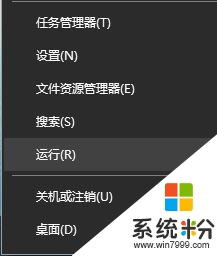
2、在运行框中键入:regedit 点击确定打开注册表编辑器。
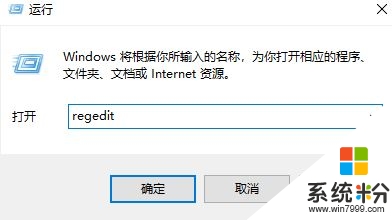
3、在注册表编辑器中展开定位HKEY_CURRENT_USER/Control Panel/Desktop 项;
4、在右侧双击点击“WaitToKillAppTimeOut”,把WaitToKillAppTimeOut数值数据,改为10000 点击确定保存。
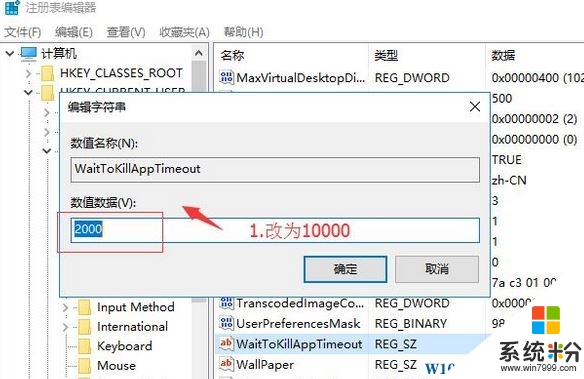
5、然后找到HungAppTimeOut值,双击,将其数值数据修改为10000。然后确定保存。
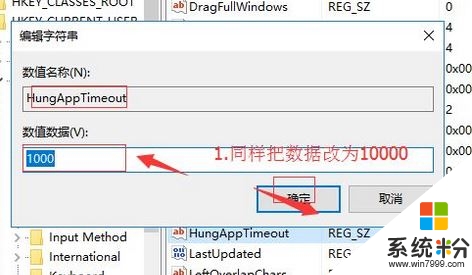
6、然后在注册表展开:HKEY_USERS\.DEFAULT\Control Panel\Desktop。
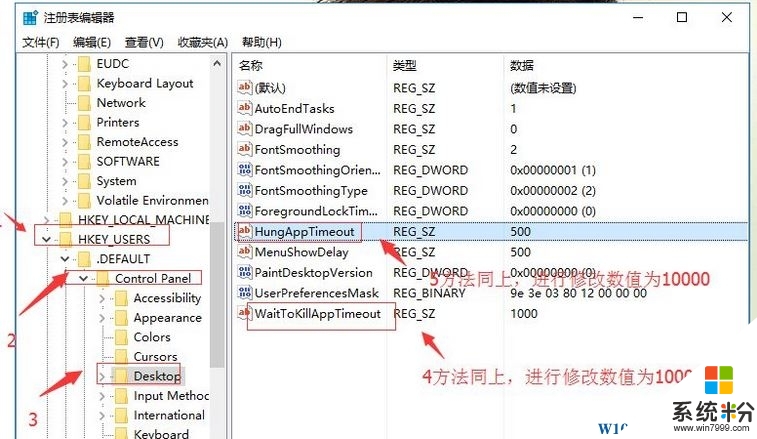
7、参考步骤4~5,将右侧WaitToKillAppTimeOut和HungAppTimeOut数值改为10000 即可。
以上就是win10系统玩游戏出现抖屏闪屏的解决方法,修改完成后重启一次计算机即可防止出现屏幕抖动闪屏的现象。大家如果有出现此问题可以参照上面的方法进行设置。